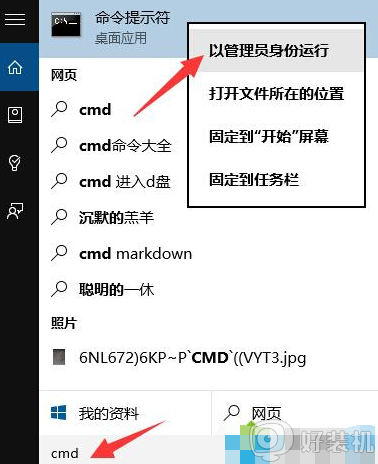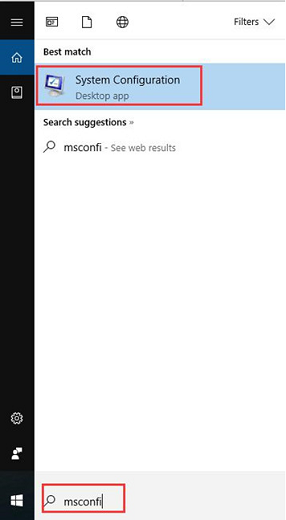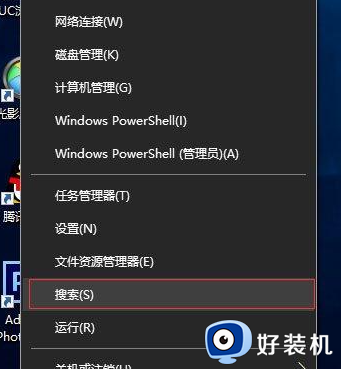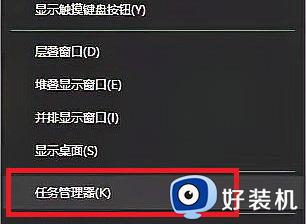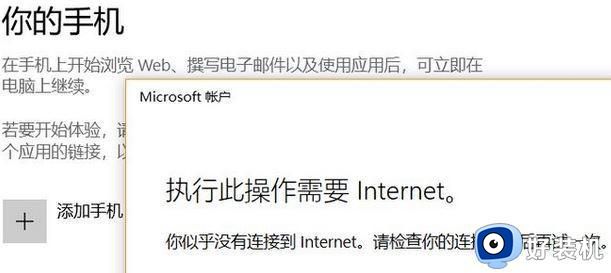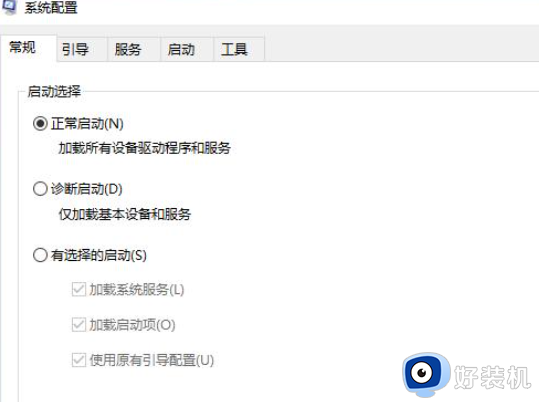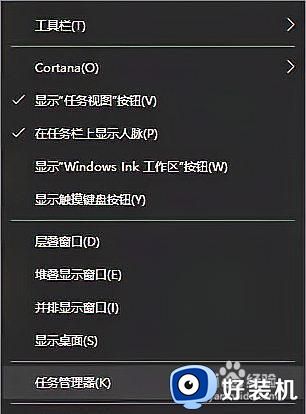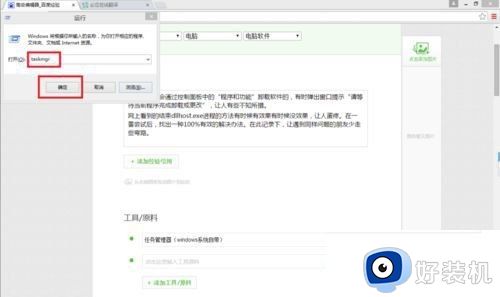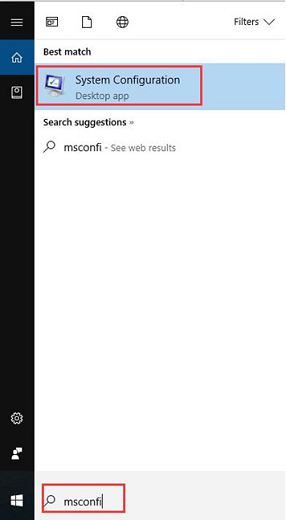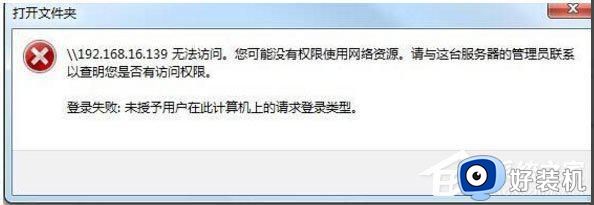如何解决win10提示请求的操作需要提升 win10提示请求的操作需要提升的解决方法
电脑在操作过程中会碰上一些小问题,近期,有小伙伴遇到win10系统使用压缩包时提示请求的操作需要提升,这种情况一般是权限不足导致的,只要获得管理员身份即可运行,下面一起看看具体操作方法。
推荐:win10纯净版系统
1、在桌面左下角的“Cortana”语音搜索助手框中输入“cmd”,待搜索结果出现后,右击“命令提示符”从其右键菜单中选择“以管理员身份运行”项。
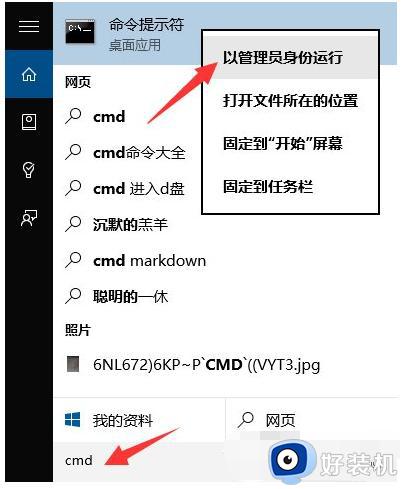
2、待打开“命令提示符”界面后,在窗口左上角出显示“管理员:命令提示符”的提示,此时表明命令提示符操作权限被提升,在此就可以使用相关命令进行操作。
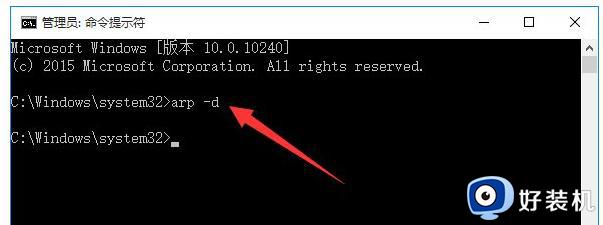
方法二
直接右击桌面左下角的“Windows”按钮,从其右键菜单中选择“命令提示符(管理员)”项实现以“管理员”身份运行“命令提示符”窗口。
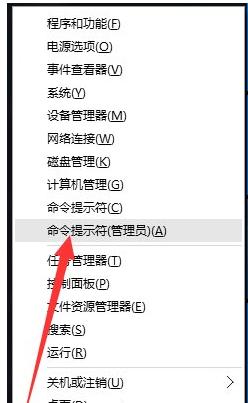
方法三
依次进入“Windows”按钮-“所有程序”-“Windows系统”,在其列表中找到”命令提示符“并右击,从弹出的右键菜单中选择“以管理员身份运行”项即可
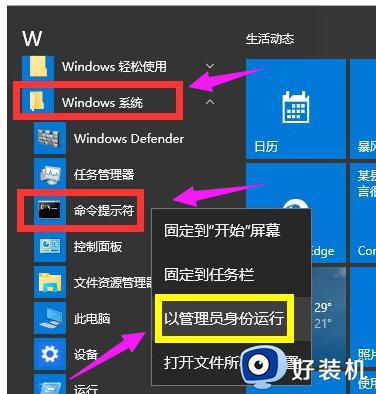
方法四:直接在CMD窗口中提升权限。
1、打开“运行”对话框(按Windows+R快捷打开),输入“CMD”进入MSDOS界面。
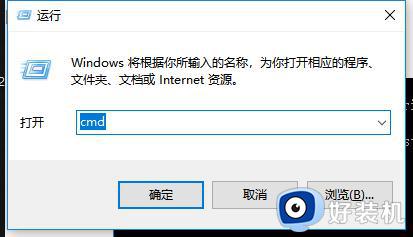
2、从打开的“命令提示符”窗口中,输入命令“net localgroup administrators 用户名/add”并按回车,即可给当前“用户名”提升为“管理员权限”。
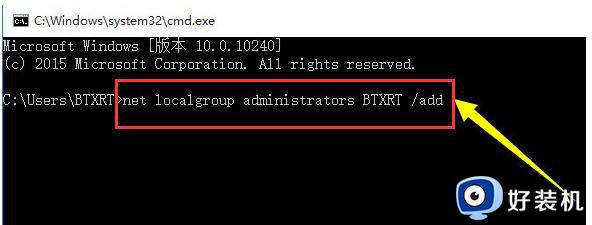
3、接下来再输入“net user”并按回车,即可获得当前系统中所有用户及权限信息,如图所示,表明当前用户已是管理员权限。
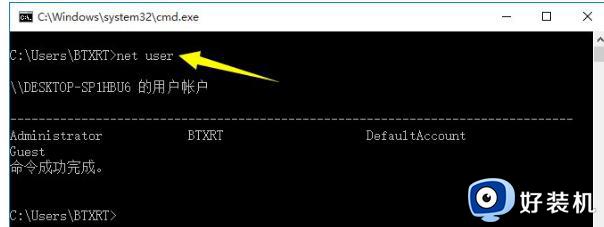
以上教程完美解决win10提示请求的操作需要提升的问题,得到管理器权限之后,系统就恢复正常运行。